Jak odstranit profil Netflix na TV, mobilním telefonu, stolním počítači 2022
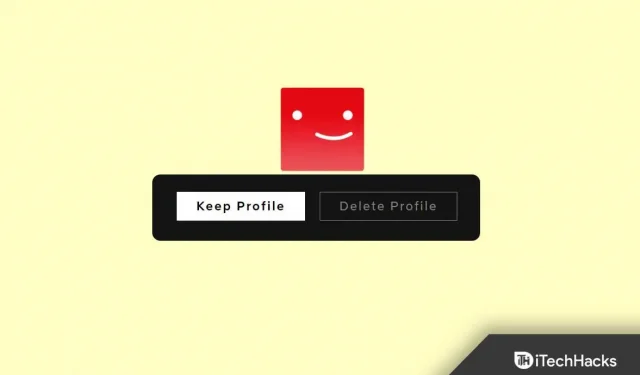
Pokud jste uživatelem Netflixu , je velká šance, že máte profily pro každého člena vaší rodiny. Každý tak může sledovat svou vlastní historii prohlížení a doporučení. Co když ale chcete některý z profilů smazat? Není to tak těžké, jak by se mohlo zdát!
Proč profil na Netflixu?
Profil Netflix je personalizovaný prostor v rámci vašeho účtu Netflix, který obsahuje vaši historii procházení, doporučení a nastavení. Na jednom účtu Netflix můžete mít až pět profilů.
Pokud jste jedinou osobou, která na svém zařízení používá Netflix, možná nebudete potřebovat více než jeden profil. Pokud ale svůj účet sdílíte s dalšími členy své rodiny nebo přáteli, každý si může vytvořit profil , aby měl přehled o svém seznamu filmů/seriálů.
Proč by někdo smazal profil na Netflixu?
Existuje několik důvodů, proč byste mohli chtít smazat svůj profil Netflix. Možná už tento konkrétní profil nepoužíváte nebo se ho možná budete chtít zbavit. Nebo možná chcete začít znovu s novým účtem. Ať už je důvod jakýkoli, smazání profilu Netflix je poměrně jednoduchý úkol.
Jak odstranit profil Netflix 2022
Existuje několik různých způsobů, jak odstranit profil Netflix, v závislosti na tom, jak k němu přistupujete. Níže vás provedeme kroky pro každé zařízení.
Ať už chcete smazat svůj vlastní profil Netflix nebo profil někoho jiného, proces je pro všechna vaše zařízení velmi jednoduchý:
Smazat profil na Netflixu na stolním počítači
Pokud na počítači používáte Netflix, smažte svůj profil takto:
- Přihlaste se na Netflix.com a vyberte svůj „profil“.
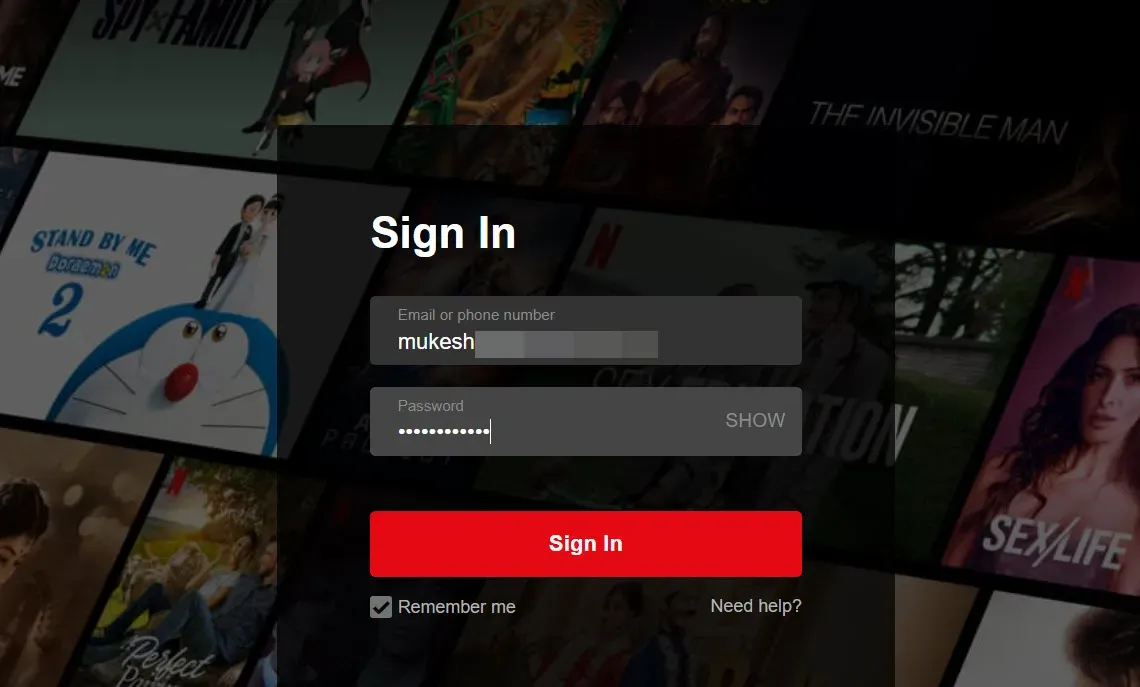
- Klikněte na Spravovat profily.
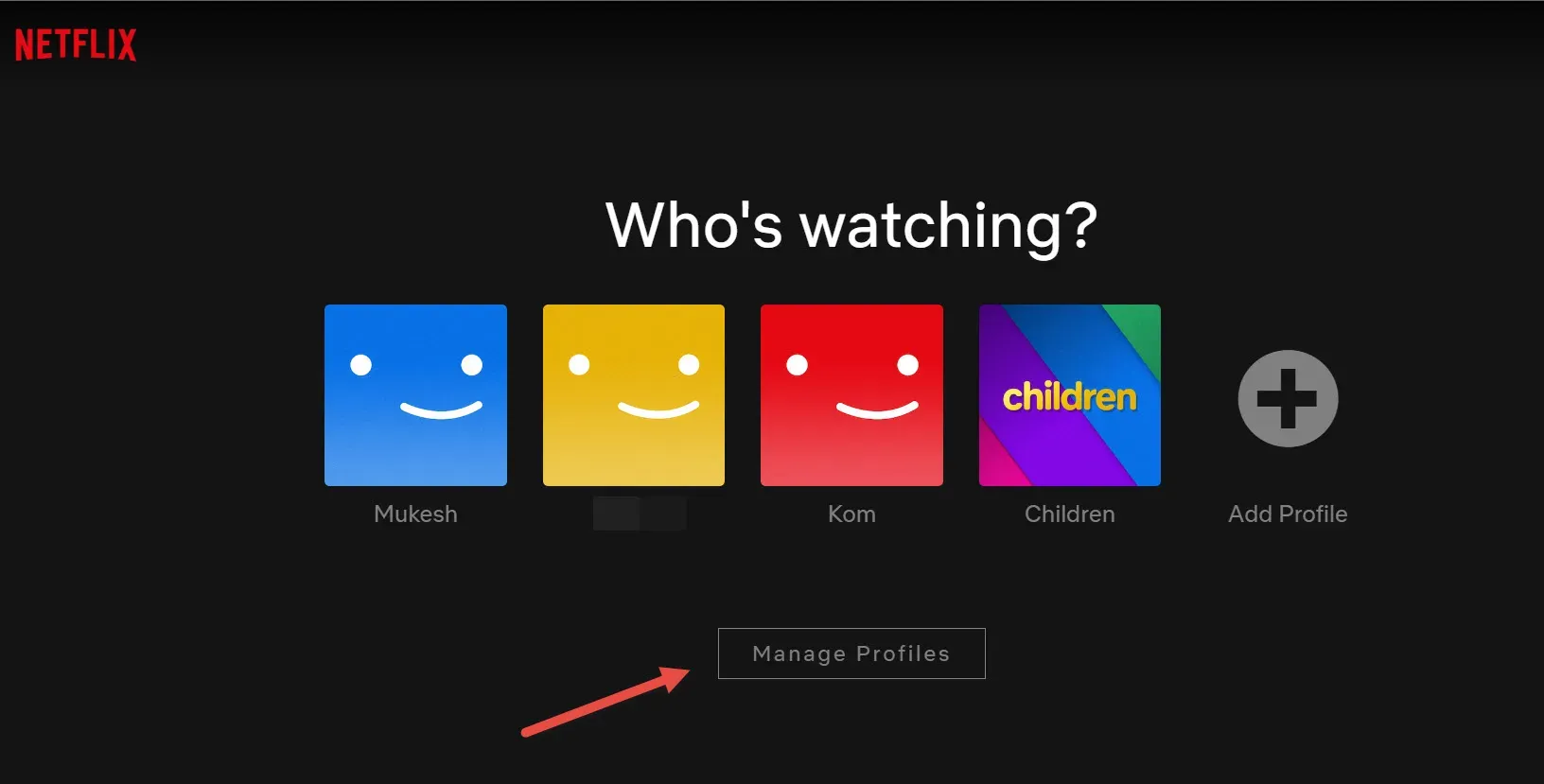
- Nyní vyberte profil a klikněte na ikonu Upravit tužku. Zde uvidíte možnost „Smazat profil“.
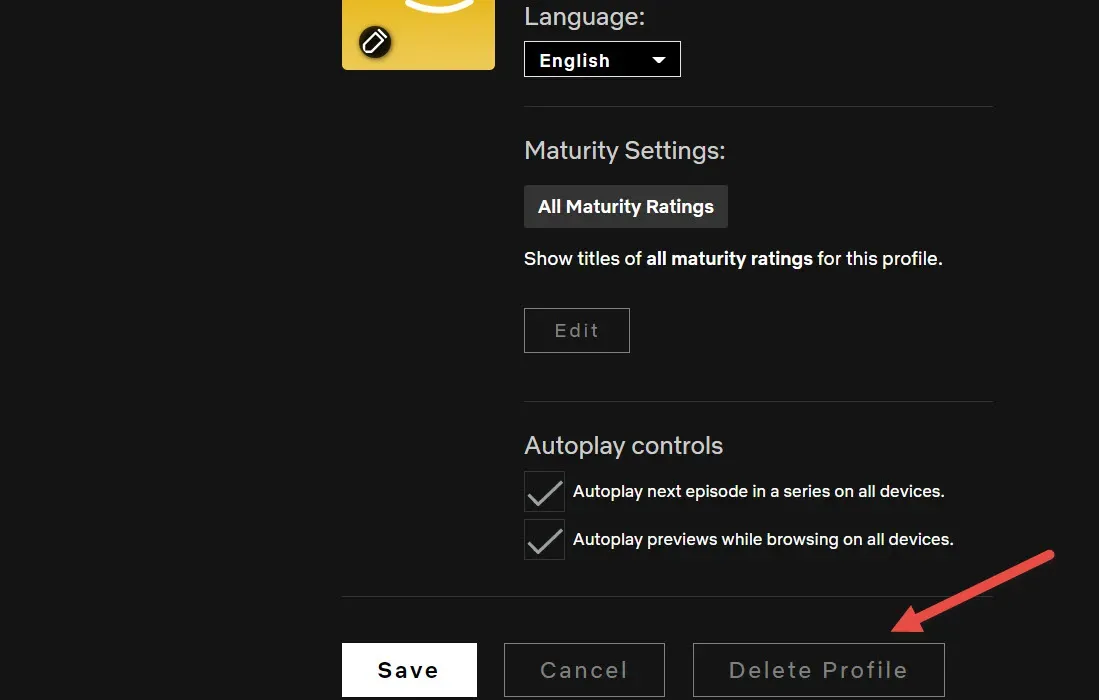
- Kliknutím na „Uložit“ potvrďte, že chcete profil smazat.
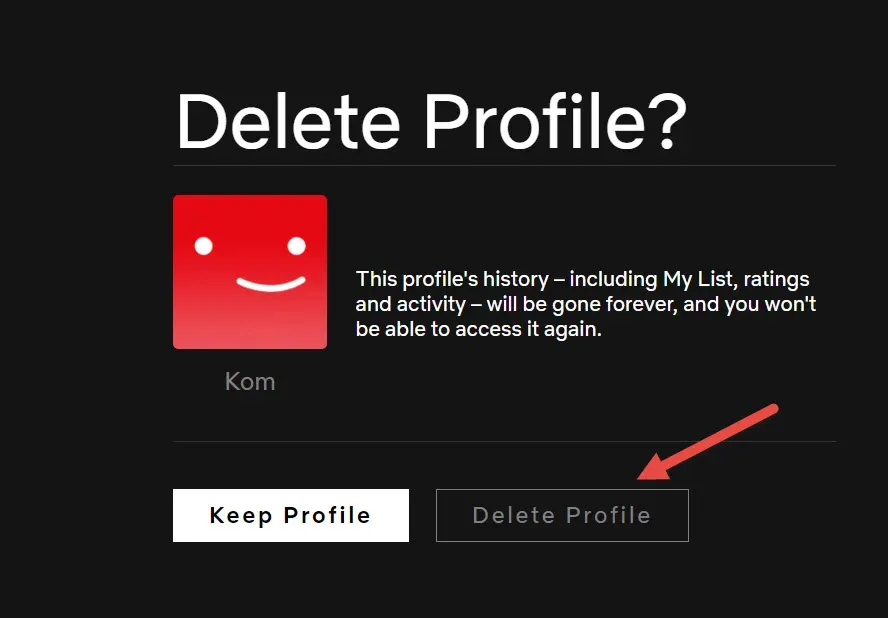
A to je vše, co potřebujete! Po provedení výše uvedených kroků již smazaný profil nebude dostupný.
Jak odstranit profil na Netflix v televizi
1. Přihlaste se k Netflixu a vyberte ikonu Profil v pravém horním rohu obrazovky.
2. Z rozevírací nabídky vyberte možnost Spravovat profily.
3. Klikněte na Upravit a poté pod profilem, který chcete odstranit, vyberte možnost Odstranit profil.
4. Vyberte „Uložit“ a váš profil bude smazán.
A stejně tak profil, který jste smazali, již nebude na vašem televizoru dostupný.
Smazání profilu Netflix na mobilním zařízení
Pokud na svém mobilním zařízení používáte Netflix, můžete svůj profil smazat podle následujících kroků:
1. Přihlaste se k Netflixu a klepněte na ikonu Profil v pravém horním rohu obrazovky.
2. V rozevírací nabídce klikněte na položku Spravovat profily.
3. Klikněte na ikonu Odstranit profil pod profilem, který chcete odstranit.
4. Kliknutím na „Uložit“ trvale smažete svůj profil.
Po provedení výše uvedených kroků již smazaný profil nebude na vašem mobilním zařízení dostupný.
FAQ
Kolik profilů si mohu vytvořit na Netflixu?
Na jednom účtu Netflix si můžete vytvořit až pět profilů.
Jak smažu svůj profil Netflix, když nejsem vlastníkem účtu?
Pokud nejste vlastníkem účtu, budete se muset přihlásit ke svému účtu a postupovat podle výše uvedených kroků. Po smazání profilu bude druhá osoba po přihlášení ke svému účtu stále moci zobrazit svou historii procházení a doporučení.
Mohu smazat celý svůj účet Netflix?
Ano, celý svůj účet Netflix můžete smazat tak, že navštívíte stránku Účet a vyberete Zrušit členství. Mějte prosím na paměti, že tím zrušíte své předplatné a smažete všechny informace o vašem účtu včetně historie procházení, hodnocení a doporučení. Pokud si chcete ponechat svůj účet, ale odstranit všechny osobní údaje, můžete tak učinit smazáním svých profilů jeden po druhém.
Závěr
Smazání profilu Netflix v roce 2022 je rychlý a snadný proces, který lze dokončit v několika krocích. Bez ohledu na to, zda jste nebo nejste vlastníkem účtu, můžete podle výše uvedených kroků smazat jakýkoli profil. Mějte na paměti, že smazáním profilu nesmažete celý účet; tím pouze odstraníte profil z vašeho účtu. Pokud si přejete svůj účet úplně smazat, můžete navštívit stránku Účet a vybrat Zrušit členství.



Napsat komentář